В этом руководстве мы покажем вам, как включить частоту обновления 120 Гц в браузере Safari на вашем iPhone под управлением iOS 18. Safari, де-факто браузер в экосистеме Apple, недавно приветствовал довольно спорное изменение — Купертино. у гиганта есть ограниченный максимальная частота обновления в браузере 80Гц. Эта настройка была реализована даже на устройствах с поддержкой ProMotion.
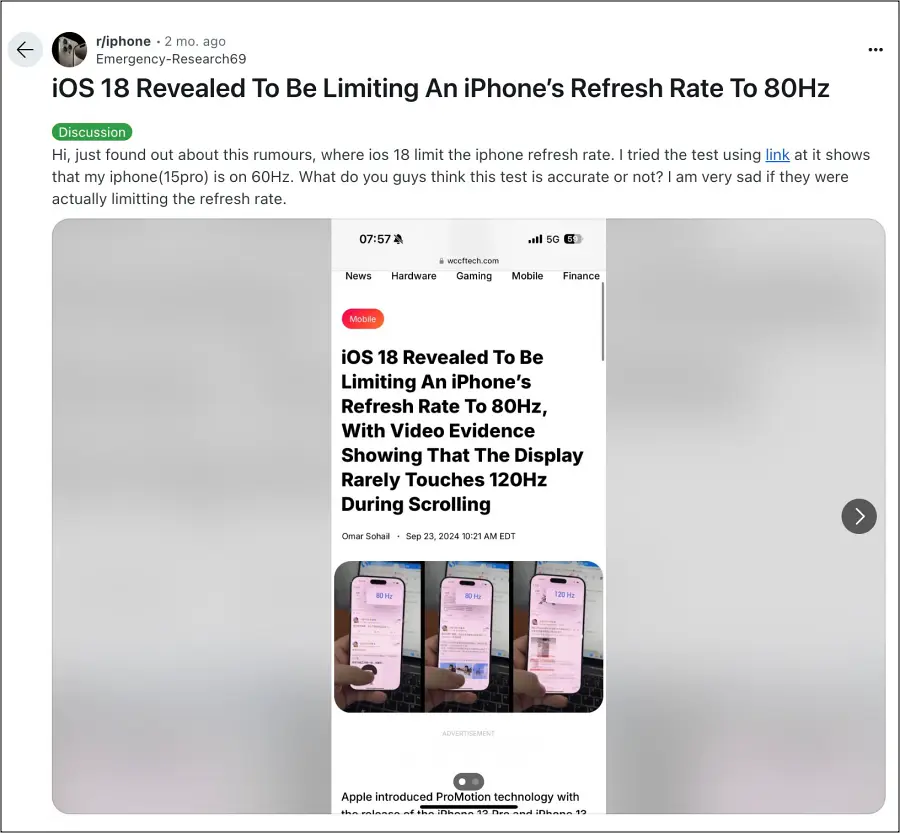
Что касается доводов в пользу того же самого, то это можно объяснить сохранением режима экономии заряда батареи, но это все равно не оправдывает этот шаг. Они должны иметь хотя бы некоторый детальный контроль над этой функцией вместо того, чтобы включать ее по умолчанию. К счастью, существует изящный обходной путь, с помощью которого вы можете включить частоту обновления 120 Гц в браузере Safari на вашем iPhone под управлением iOS 18. И в этом руководстве мы покажем вам, как это сделать. Итак, без лишних слов, давайте начнем.
Как включить частоту обновления 120 Гц в Safari на iOS 18
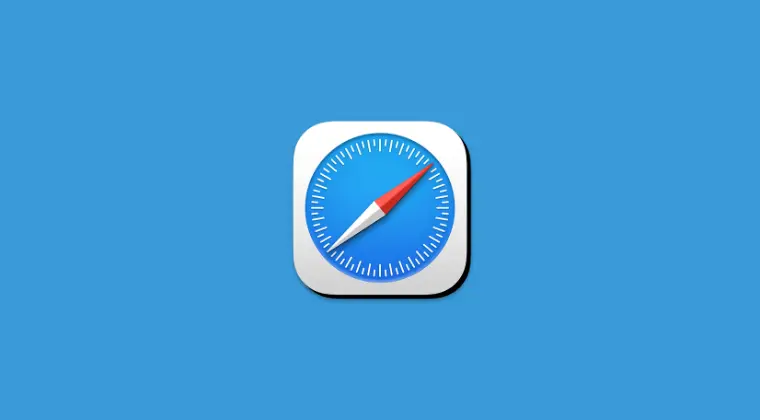
Программы для Windows, мобильные приложения, игры – ВСЁ БЕСПЛАТНО, в нашем закрытом телеграмм канале – Подписывайтесь:)
- Откройте «Настройки» > «Приложения» > выберите Safari из списка.
- Затем перейдите в «Дополнительные настройки» > «Флаги функций».
- Отключите «Предпочитать обновления рендеринга страниц с частотой около 60 Гц».

 Отключить этот переключатель
Отключить этот переключатель
Вот и все. Это были шаги по включению частоты обновления 120 Гц в браузере Safari на вашем iPhone под управлением iOS 18. Если у вас есть какие-либо вопросы относительно вышеупомянутых шагов, сообщите нам об этом в комментариях. Мы свяжемся с вами с решением как можно скорее.
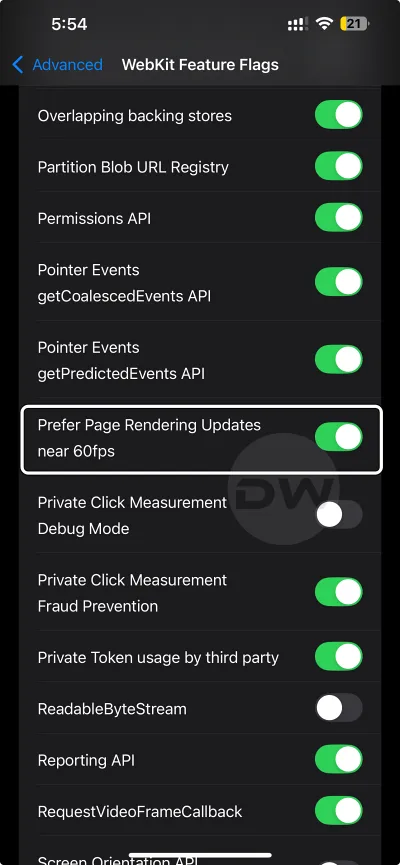
Добавить комментарий
Для отправки комментария вам необходимо авторизоваться.